换手机前必做!如何彻底备份你的iPhone数据?
1. 在“设置”应用中,点击你的名字,进入“Apple ID”界面。 2. 选择“iCloud”,然后点击“iCloud 备份”。 3. 将“iCloud 备份”开关切换为打开状
1. 在“设置”应用中,点击你的名字,进入“Apple ID”界面。
2. 选择“iCloud”,然后点击“iCloud 备份”。
3. 将“iCloud 备份”开关切换为打开状态。
4. 手动备份
- 启动备份:
1. 在“iCloud 备份”界面,点击“立即备份”。
2. iPhone 将开始将所有的数据上传到 iCloud。这可能需要一些时间,取决于数据量和网络速度。
5. 验证备份
- 检查备份状态:
1. 仍然在“iCloud 备份”界面,查看“最后备份时间”。
2. 确保显示的时间是最近的,以确认备份已成功完成。
二、通过 iTunes 或 Finder 备份
1. 使用 iTunes(适用于 macOS Mojave 及更早版本和 Windows)
- 安装最新版本的 iTunes:确保你安装了最新版本的 iTunes。可以从 Apple 的官方网站下载和安装。
- 连接 iPhone 到计算机:
1. 使用 USB 数据线将 iPhone 连接到计算机。
2. 启动 iTunes 应用,iTunes 会自动检测到你的 iPhone。
- 选择设备:
1. 在 iTunes 窗口中,点击左上角的设备图标,选择你的 iPhone。
2. 进入“摘要”选项卡。
- 选择备份选项:
1. 在“备份”部分,你可以选择“此电脑”来将备份存储在计算机上。
2. 如果需要,勾选“加密 iPhone 备份”选项,这样可以保护备份数据的安全性。
- 开始备份:
1. 点击“立即备份”按钮。
2. iTunes 将开始备份你的 iPhone 数据到计算机。备份过程可能需要几分钟到几十分钟,具体取决于数据量。
- 检查备份:
1. 完成备份后,可以在 iTunes 的“偏好设置”中查看备份的详细信息和位置。
2. 通过“iTunes”>“偏好设置”>“设备”查看备份的列表和时间戳。
2. 使用 Finder(适用于 macOS Catalina 及更高版本)
- 连接 iPhone 到 Mac:
1. 使用 USB 数据线将 iPhone 连接到 Mac。
2. 打开 Finder 应用。
- 选择设备:
1. 在 Finder 窗口的左侧栏中,点击“位置”下的 iPhone。
2. 选择“摘要”选项卡。
- 选择备份选项:
1. 在“备份”部分,选择“备份所有 iPhone 数据到此 Mac”。
2. 如果需要,勾选“加密本地备份”选项以保护备份。
- 开始备份:
1. 点击“立即备份”按钮。
2. Finder 将开始将 iPhone 数据备份到 Mac。备份过程的时间长度取决于数据量。
- 检查备份:
1. 在 Finder 中,可以在“偏好设置”中查看备份的详细信息和位置。
2. 打开 Finder,选择“前往”>“前往文件夹”,输入 `~/Library/Application Support/MobileSync/Backup/` 查找备份文件夹。
三、备份数据的内容
- 备份内容:
- 应用数据:应用程序的数据和设置。
- 联系人:电话簿中的联系人信息。
- 照片和视频:相册中的所有照片和视频。
- 消息:短信和 iMessage 信息。
- 设置:包括设备设置、Wi-Fi 网络等。
- 其他数据:包括 Safari 的书签、健康数据等。
- 备份不包括:
- iTunes 媒体库:如音乐、电影和电视节目等。
- 已下载的应用程序:应用程序本身,但应用的数据会备份。
- 一些系统设置:如设置的壁纸、铃声等。
四、恢复备份
在备份完成后,如果需要恢复数据,可以通过 iCloud 或 iTunes/Finder 进行恢复。
1. 从 iCloud 恢复
- 设置 iPhone:当你第一次设置或重置 iPhone 时,选择“从 iCloud 备份恢复”。
- 登录 Apple ID:使用与备份关联的 Apple ID 登录 iCloud。
- 选择备份:选择你要恢复的备份,iPhone 将自动下载并恢复备份中的数据。
2. 从 iTunes/Finder 恢复
- 连接 iPhone:使用 USB 数据线将 iPhone 连接到计算机。
- 打开 iTunes 或 Finder:选择你的设备,进入“摘要”选项卡。
- 恢复备份:点击“恢复备份”按钮,选择你要恢复的备份文件。
- 等待恢复:iTunes 或 Finder 会将备份数据恢复到你的 iPhone 中。恢复完成后,iPhone 将自动重启。
总结
备份是确保数据安全的关键步骤,尤其是在更换设备或进行系统更新时。通过 iCloud 和 iTunes/Finder 进行备份各有优缺点:iCloud 备份便于随时随地访问和恢复,但需要网络支持;iTunes/Finder 备份则将数据存储在本地计算机上,适用于大容量备份。在选择备份方法时,可以根据个人需求和设备环境进行选择。定期备份能帮助你在设备故障、丢失或数据损坏时,迅速恢复到正常状态。
返回搜狐,查看更多